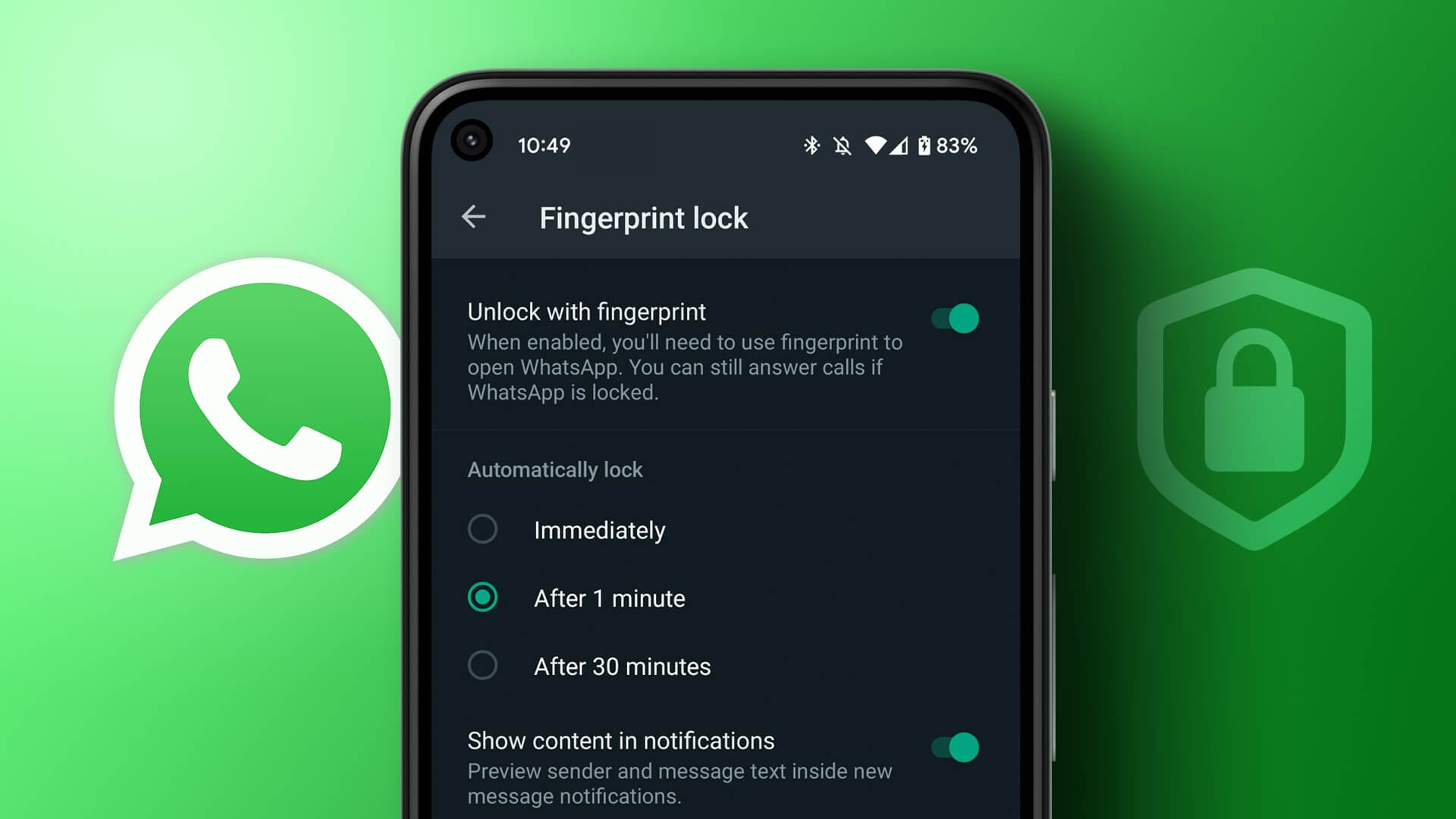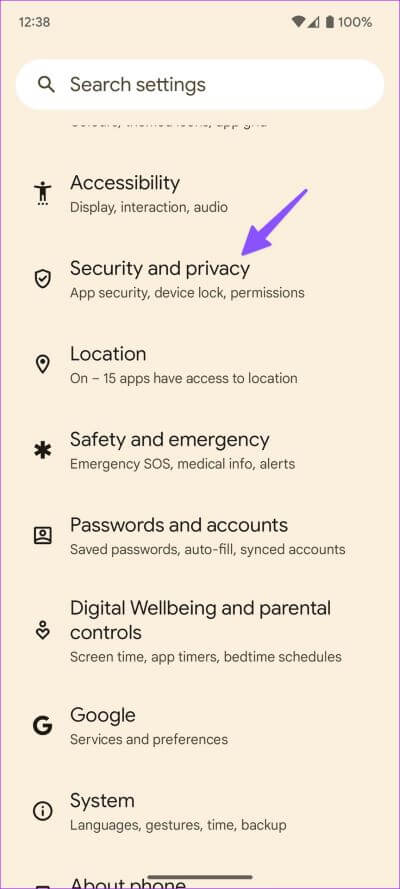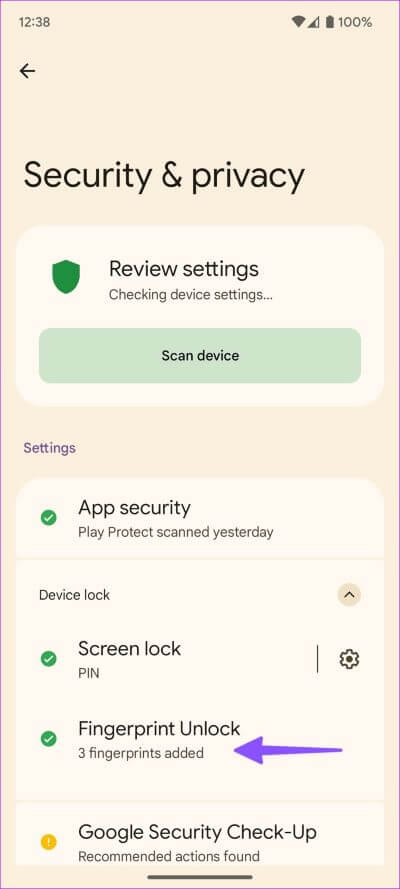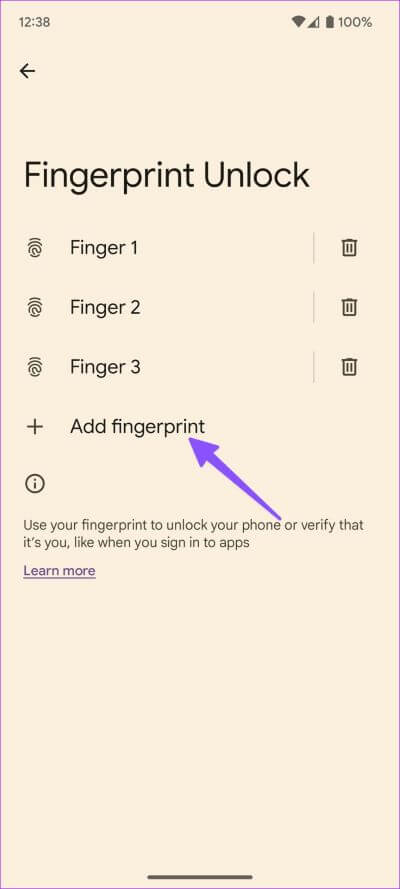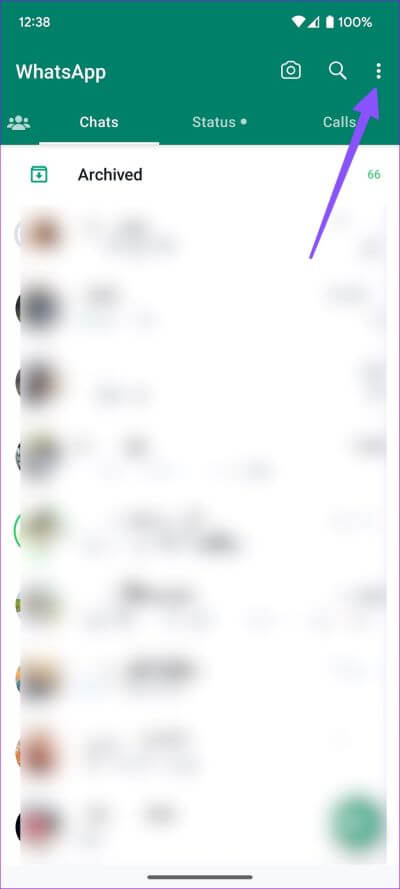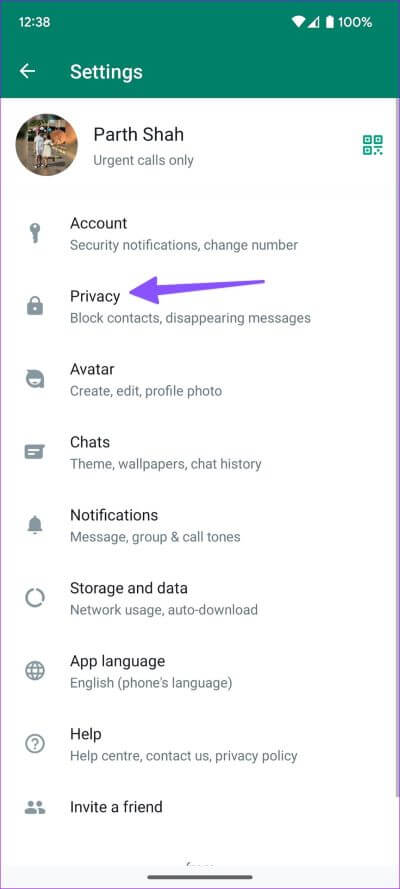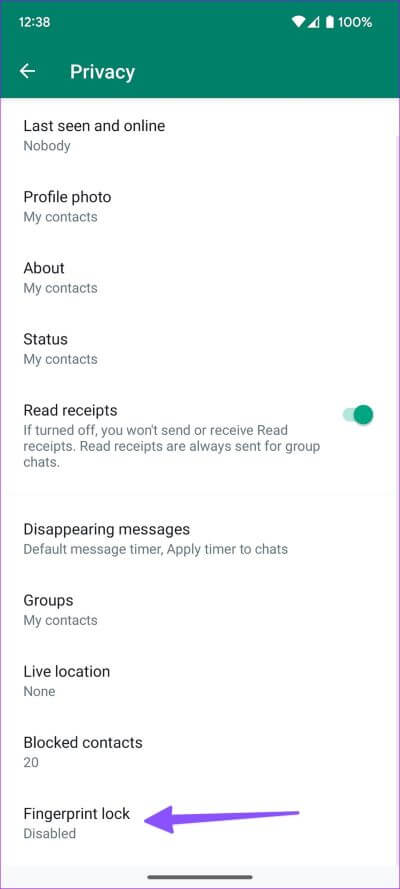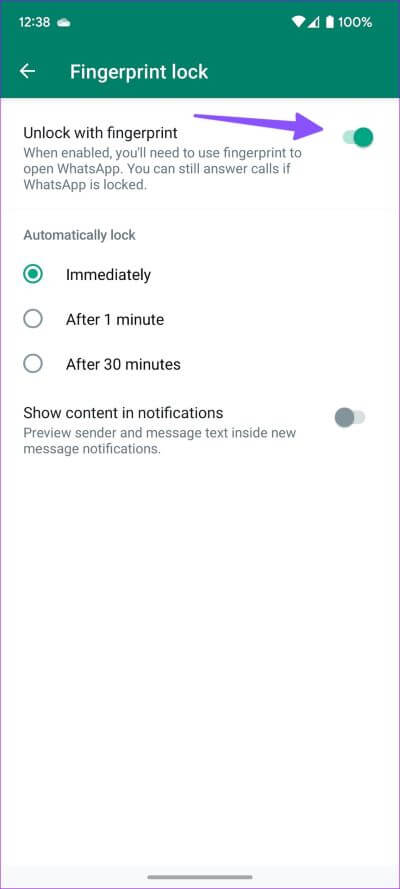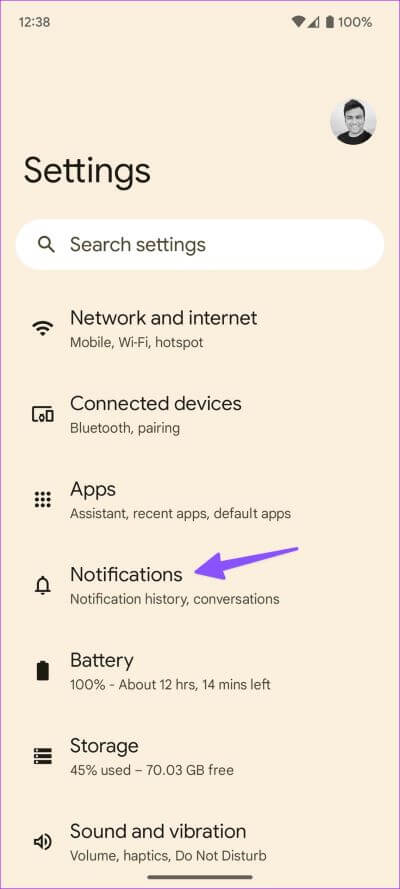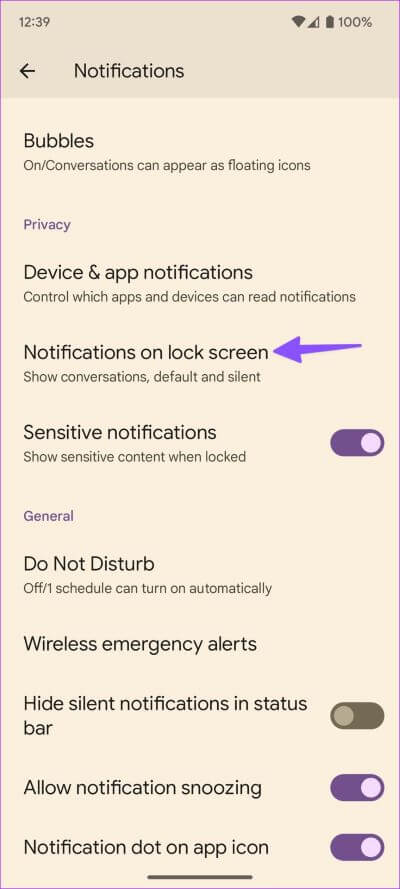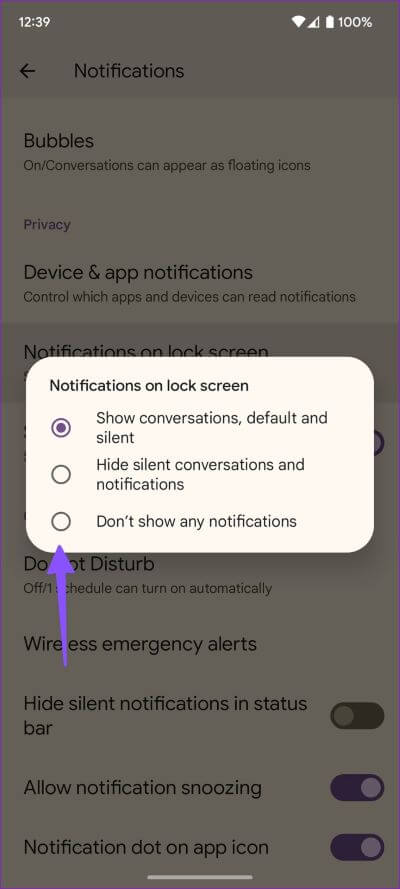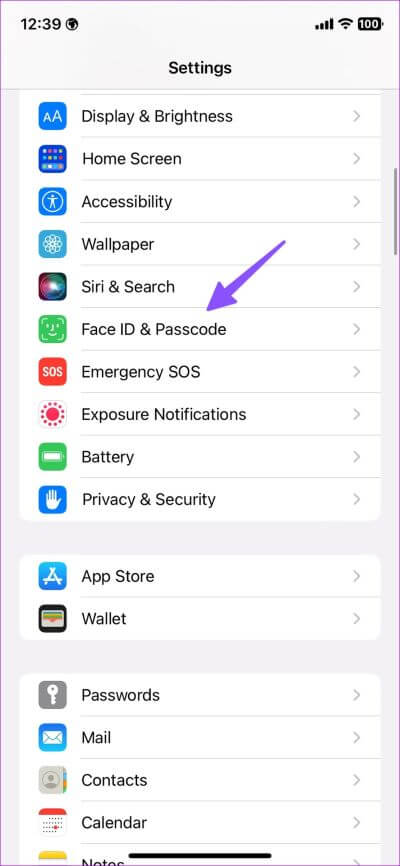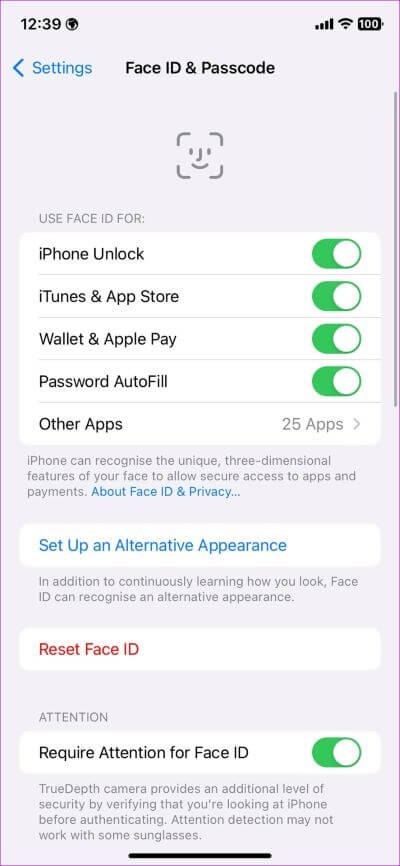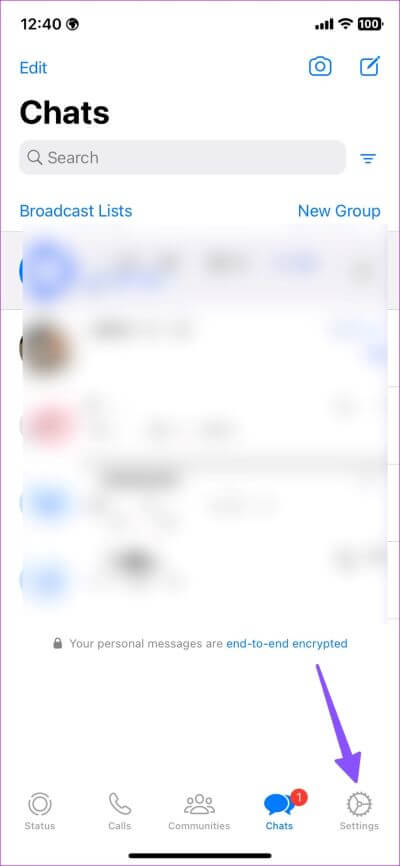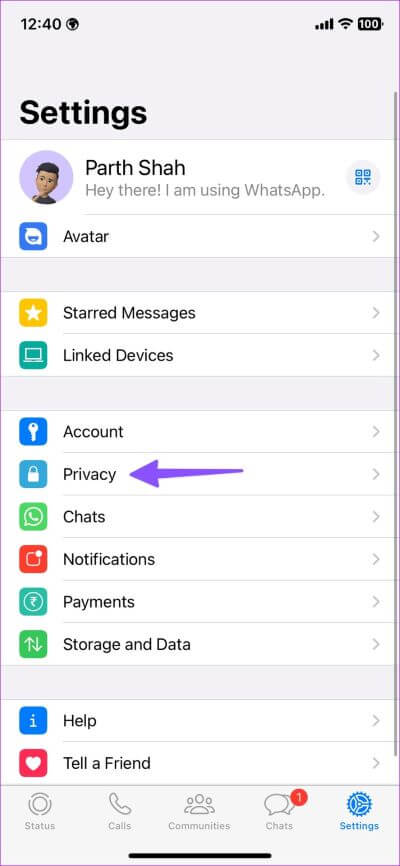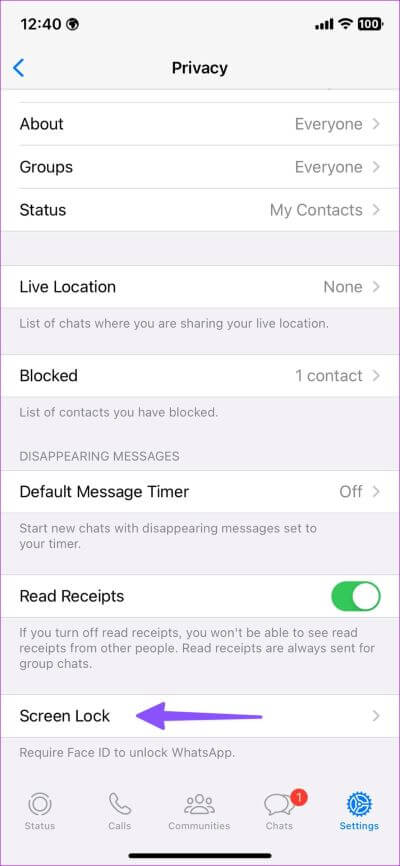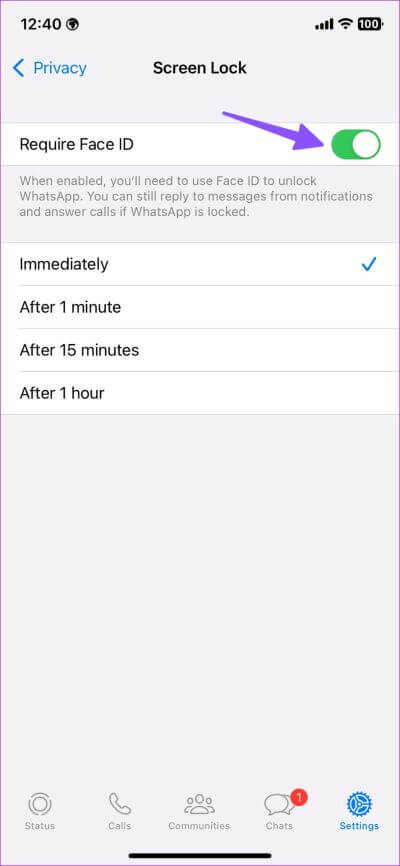如何在 iPhone 和 Android 上鎖定 WhatsApp
WhatsApp 仍然是許多人最喜歡與朋友和家人保持聯繫的即時通訊應用程序。 您可能偶爾會分享或接收機密消息,包括一次性密碼 (OTP)、私人媒體、收據等。 您可能希望避免窺探此類對話。 您可以輕鬆鎖定 WhatsApp iPhone 生物識別保護 和安卓。
您不再需要依賴 Android 和 iPhone 上的第三方應用程序來鎖定 WhatsApp。 這家 Facebook 旗下的公司通過您的手機設置提供相同的服務。 以下是如何使用它來防止其他人看到您的私人 WhatsApp 聊天記錄。
Android 上的 WhatsApp 鎖定
如今,大多數 Android 手機都有指紋掃描儀作為生物識別保護措施。 在使用以下步驟鎖定 WhatsApp 之前,請從設備設置中設置您的指紋。
相片1: 打開 設置 在您的 Android 手機上。
相片2: 滾動到“安全和隱私。”
相片3: 展開設備鎖並選擇 指紋解鎖。
第4步: 輕按 添加指紋 按照說明進行操作 屏幕 準備 指紋。
完成設置後鎖定設備 設置 請按照以下步驟使用它鎖定 WhatsApp。
相片1: 打開 Whatsapp 在您的 Android 手機上。
相片2: 按菜單 三個垂直點 在右上角並打開 設置。
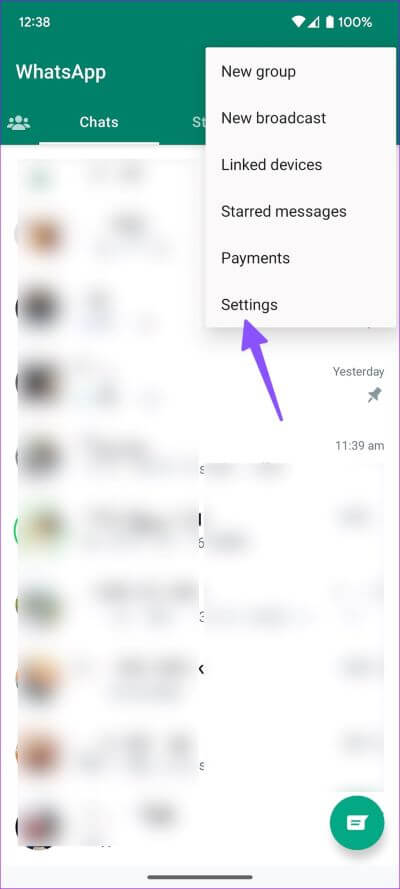
相片3: 定位 隱私。
相片4: 滾動到 指紋鎖。
相片5: 激活開關 使用指紋解鎖” 你可以選擇鎖定 Whatsapp 30 分鐘或 XNUMX 分鐘後立即自動。 單擊相應選項旁邊的單選按鈕。
相片6: 關閉選項旁邊的開關 在通知中顯示內容. WhatsApp 不會預覽裡面的發件人和消息文本 新消息通知。
要檢查新通知,您必須打開 WhatsApp,用指紋確認您的身份,然後查看新消息。 要禁用指紋保護,請轉到 WhatsApp 中的相同菜單並關閉該選項。
在鎖定屏幕上隱藏 WhatsApp 內容
您還可以在 Android 手機的鎖定屏幕上隱藏 WhatsApp 消息的內容。
相片1: 打開 Android 設備上的“設置”應用。
相片2: 滾動到 通知。
相片3: 定位 “通知 在鎖定屏幕上在裡面 隱私。
相片4: 單擊旁邊的單選按鈕 不顯示通知。
該選項將從您手機的鎖定屏幕隱藏所有通知,包括 WhatsApp 警報。
在 IOS 上鎖定 WhatsApp
就像 Android 上的指紋一樣,WhatsApp 允許您使用 Face ID 鎖定 iOS 應用程序。 讓我們在 iPhone 設置中設置 Face ID,並從 WhatsApp 進行必要的更改。
相片1: 打開一個應用程序 設置 在 iPhone 上。
相片2: 向下滾動並點擊 面容 ID 和密碼。 輸入您的六位數 PIN。
相片3: 起床 在 iPhone 上設置面容 ID 你從下一個屏幕。
之後,打開 Whatsapp 在 iPhone 上使用面容 ID 鎖定應用程序。 那就是你需要做的。
相片1: 打開 Whatsapp 在你的 iPhone 上。
第2步:選擇齒輪 設置 從右下角。
相片3: 打開菜單 隱私。
第4步: 定位 屏幕鎖定。
相片5: 使能夠 需要切換面容 ID。
您可以在 15 分鐘、XNUMX 分鐘或 XNUMX 小時後立即鎖定 WhatsApp。 與 Android 版 WhatsApp 不同,您無法在 iPhone 的通知中心隱藏發件人和消息內容。
即使 WhatsApp 在 iPhone 上被鎖定,任何訪問解鎖 iPhone 的人都可以看到收到的通知。 如果 Face ID 保護在 WhatsApp 中不起作用 ,請閱讀我們的指南以解決問題。
問題與解答
我可以在 Windows 或 Mac 上鎖定 WhatsApp 桌面應用程序嗎?
與 WhatsApp 移動應用程序不同,沒有使用 Windows Hello 或 MacBook 指紋鎖定桌面 WhatsApp 應用程序的內置方法。 您需要使用第三方應用程序來保護這些應用程序。
我們還建議從 WhatsApp 檢查連接的桌面。 您可以閱讀我們的指南,以從您的 WhatsApp 帳戶註銷關聯的設備。
我可以在 WhatsApp 關閉時回复通知中心的消息嗎?
從通知中心發送回复的功能非常方便。 即使 WhatsApp 被生物識別鎖定,您也可以輕鬆地從通知中心發送回复。
我可以在鎖定時接聽 WhatsApp 電話嗎?
當 WhatsApp 被鎖定時,您可以舒適地檢查和接聽來電。
保護您的 WhatsApp 聊天記錄
很高興看到 WhatsApp 在 Android 和 iOS 上提供安全附加組件。 我們期待在未來的更新中在 WhatsApp 桌面應用程序上實現同樣的功能。 請注意,與您手機的鎖定屏幕不同,WhatsApp 在無法檢測到您的面部或指紋時不會要求您提供設備密碼。